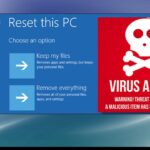Cara mengatasi laptop hang windows 10 – Laptop hang di Windows 10? Jangan panik! Permasalahan ini sering dialami oleh pengguna Windows 10, dan biasanya bisa diatasi dengan beberapa langkah sederhana. Mulai dari restart laptop, menutup program yang menyebabkan hang, hingga menggunakan Task Manager, ada berbagai cara untuk mengatasi laptop hang. Artikel ini akan memberikan panduan lengkap untuk membantu Anda mengatasi laptop hang di Windows 10, mulai dari penyebab, cara mengatasi, hingga pencegahan.
Artikel ini akan membahas secara detail tentang penyebab laptop hang di Windows 10, mulai dari masalah hardware hingga software. Anda akan menemukan langkah-langkah praktis untuk mengatasi laptop hang, termasuk restart laptop dengan aman, menutup program yang menyebabkan hang, dan menggunakan Task Manager. Selain itu, artikel ini juga akan memberikan tips untuk mencegah laptop hang di masa depan, termasuk cara menjaga kesehatan sistem operasi Windows 10 dan mengoptimalkan kinerja laptop.
Penyebab Laptop Hang
Laptop hang atau macet merupakan masalah umum yang sering dihadapi oleh pengguna Windows 10. Kondisi ini membuat kinerja laptop menjadi lambat dan tidak responsif, bahkan terkadang membuat laptop mati total. Ada beberapa penyebab umum yang bisa menyebabkan laptop hang, baik dari sisi hardware maupun software.
Penyebab Umum Laptop Hang
Beberapa penyebab umum laptop hang pada Windows 10 antara lain:
- Memori RAM yang Tidak Cukup: Ketika RAM penuh, laptop akan kesulitan memproses data dan menyebabkan hang. Hal ini sering terjadi saat membuka banyak aplikasi sekaligus, menjalankan game berat, atau mengedit video.
- Hard Disk Penuh: Hard disk yang penuh akan membuat sistem operasi kesulitan menyimpan data dan menjalankan aplikasi, sehingga menyebabkan laptop hang.
- Driver yang Usang: Driver yang usang atau tidak kompatibel dapat menyebabkan konflik dengan sistem operasi dan membuat laptop hang.
- Virus dan Malware: Virus dan malware dapat merusak sistem operasi dan menyebabkan laptop hang.
- Overheating: Laptop yang terlalu panas dapat menyebabkan kerusakan pada komponen hardware, termasuk CPU dan GPU, dan mengakibatkan laptop hang.
- Software yang Bermasalah: Aplikasi yang rusak atau tidak kompatibel dapat menyebabkan konflik dengan sistem operasi dan menyebabkan laptop hang.
- Sistem Operasi yang Rusak: Sistem operasi yang rusak dapat menyebabkan berbagai masalah, termasuk laptop hang.
Contoh Skenario Laptop Hang
Berikut beberapa contoh skenario yang dapat menyebabkan laptop hang:
- Membuka Banyak Aplikasi Sekaligus: Saat membuka banyak aplikasi seperti browser, editor video, dan game secara bersamaan, RAM akan bekerja ekstra keras. Jika RAM tidak mencukupi, laptop akan menjadi lambat dan mudah hang.
- Menjalankan Game Berat: Game berat membutuhkan banyak sumber daya, termasuk RAM dan GPU. Jika laptop tidak memiliki spesifikasi yang cukup, game tersebut akan berjalan lambat dan mudah menyebabkan laptop hang.
- Menjalankan Aplikasi yang Rusak: Aplikasi yang rusak atau tidak kompatibel dapat menyebabkan konflik dengan sistem operasi dan membuat laptop hang. Contohnya, jika Anda menginstal aplikasi dari sumber yang tidak terpercaya, aplikasi tersebut mungkin mengandung virus atau malware yang dapat merusak sistem operasi.
Perbedaan Penyebab Hardware dan Software
Penyebab laptop hang dapat dikategorikan menjadi dua jenis, yaitu hardware dan software. Berikut tabel yang membandingkan kedua jenis penyebab tersebut:
| Penyebab | Hardware | Software |
|---|---|---|
| Memori RAM yang Tidak Cukup | ✓ | |
| Hard Disk Penuh | ✓ | |
| Driver yang Usang | ✓ | |
| Virus dan Malware | ✓ | |
| Overheating | ✓ | |
| Software yang Bermasalah | ✓ | |
| Sistem Operasi yang Rusak | ✓ |
Cara Mengatasi Laptop Hang
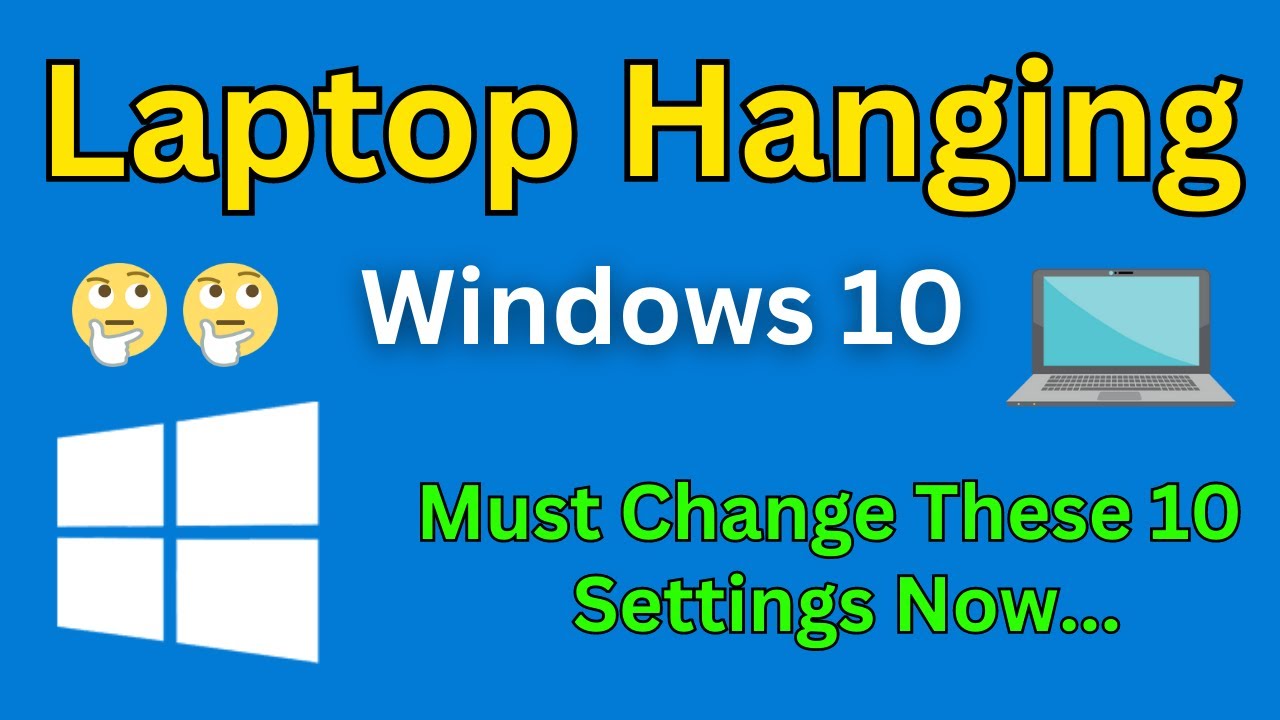
Laptop hang atau macet merupakan masalah yang umum terjadi pada pengguna Windows 10. Hal ini bisa disebabkan oleh berbagai faktor, mulai dari program yang bermasalah hingga kapasitas RAM yang terbatas. Namun, jangan khawatir! Ada beberapa cara mudah untuk mengatasi laptop hang yang bisa Anda coba sendiri.
Langkah-Langkah Dasar Mengatasi Laptop Hang
Sebelum melakukan langkah yang lebih rumit, cobalah beberapa cara sederhana ini untuk mengatasi laptop hang:
- Tunggu beberapa saat. Terkadang laptop hang hanya sementara dan akan kembali normal dengan sendirinya setelah beberapa saat. Beri waktu beberapa menit untuk melihat apakah laptop Anda pulih.
- Gunakan keyboard. Jika mouse tidak merespons, coba gunakan tombol keyboard seperti Alt+Tab untuk beralih antar jendela atau Ctrl+Alt+Delete untuk membuka Task Manager.
- Cabut dan pasang kembali adaptor. Jika laptop Anda sedang dicharge, coba cabut dan pasang kembali adaptornya. Hal ini dapat membantu me-refresh aliran daya ke laptop.
- Restart laptop. Restart laptop adalah solusi yang paling umum untuk mengatasi berbagai masalah, termasuk laptop hang. Namun, pastikan Anda menyimpan semua pekerjaan yang belum disimpan sebelum melakukan restart.
Restart Laptop dengan Aman
Jika langkah-langkah dasar tidak berhasil, Anda bisa mencoba restart laptop dengan aman. Berikut langkah-langkahnya:
- Tekan tombol power pada laptop Anda selama beberapa detik hingga laptop mati.
- Tunggu beberapa saat hingga laptop benar-benar mati.
- Tekan kembali tombol power untuk menghidupkan laptop.
Jika laptop masih hang, Anda bisa mencoba restart paksa dengan menekan tombol power selama 10-15 detik. Namun, cara ini sebaiknya hanya dilakukan sebagai langkah terakhir karena bisa menyebabkan data hilang.
Menggunakan Task Manager untuk Menutup Program
Task Manager adalah alat bawaan Windows yang memungkinkan Anda untuk melihat semua program yang sedang berjalan dan menutup program yang bermasalah. Berikut cara menggunakan Task Manager untuk menutup program yang menyebabkan laptop hang:
- Tekan tombol Ctrl+Alt+Delete pada keyboard.
- Pilih “Task Manager” dari menu yang muncul.
- Pada tab “Processes”, cari program yang menyebabkan laptop hang. Anda bisa melihat penggunaan CPU dan memori dari setiap program untuk membantu mengidentifikasi program yang bermasalah.
- Klik kanan pada program yang ingin Anda tutup dan pilih “End task”.
Setelah menutup program yang bermasalah, laptop Anda seharusnya kembali normal. Jika tidak, Anda bisa mencoba langkah-langkah lain seperti memindai virus atau memperbarui driver.
Pencegahan Laptop Hang: Cara Mengatasi Laptop Hang Windows 10
Laptop hang atau lemot bisa jadi masalah yang menyebalkan, terutama saat kamu sedang mengerjakan tugas penting. Tapi tenang, kamu bisa mencegahnya dengan menjaga kesehatan sistem operasi Windows 10 dan mengoptimalkan kinerja laptop. Berikut beberapa tips dan checklist yang bisa kamu lakukan:
Menjaga Kesehatan Sistem Operasi Windows 10
Sistem operasi Windows 10 yang sehat adalah kunci untuk mencegah laptop hang. Beberapa cara untuk menjaga kesehatannya antara lain:
- Pastikan Windows 10 Terupdate: Update Windows secara berkala memberikan patch keamanan dan perbaikan bug yang bisa mencegah masalah kinerja. Kamu bisa mengatur update Windows secara otomatis melalui menu Settings.
- Bersihkan Disk: File sampah dan program yang tidak digunakan bisa menumpuk dan memperlambat kinerja laptop. Gunakan Disk Cleanup untuk menghapus file-file yang tidak diperlukan.
- Defragmentasi Disk: Defragmentasi disk membantu mengatur ulang data pada hard drive agar lebih terstruktur dan mempercepat akses data. Kamu bisa melakukan defragmentasi melalui menu Disk Defragmenter.
- Jalankan Antivirus dan Anti-Malware: Virus dan malware bisa menginfeksi sistem operasi dan memperlambat kinerja laptop. Gunakan antivirus dan anti-malware yang terpercaya untuk melindungi laptop.
Mengoptimalkan Kinerja Laptop, Cara mengatasi laptop hang windows 10
Selain menjaga kesehatan sistem operasi, kamu juga bisa mengoptimalkan kinerja laptop agar tidak mudah hang. Beberapa tipsnya antara lain:
- Tutup Program yang Tidak Diperlukan: Program yang berjalan di latar belakang bisa menghabiskan sumber daya dan memperlambat kinerja laptop. Tutup program yang tidak digunakan agar laptop bekerja lebih efisien.
- Kurangi Aplikasi Startup: Aplikasi yang berjalan saat startup bisa memperlambat proses booting laptop. Gunakan Task Manager untuk mengelola aplikasi startup dan nonaktifkan aplikasi yang tidak perlu.
- Gunakan RAM yang Cukup: RAM adalah memori utama yang digunakan untuk menyimpan data yang sedang diakses. Jika RAM terlalu kecil, laptop bisa mengalami hang. Pertimbangkan untuk menambah kapasitas RAM jika diperlukan.
- Manfaatkan SSD: SSD (Solid State Drive) memiliki kecepatan akses data yang jauh lebih cepat dibandingkan HDD (Hard Disk Drive). Mengganti HDD dengan SSD bisa meningkatkan kinerja laptop secara signifikan.
Checklist Pencegahan Laptop Hang
Berikut adalah checklist langkah-langkah rutin yang bisa kamu lakukan untuk mencegah laptop hang:
- Pastikan Windows 10 Terupdate: Periksa update Windows secara berkala dan pasang update terbaru.
- Jalankan Disk Cleanup: Hapus file sampah dan program yang tidak digunakan secara berkala.
- Defragmentasi Disk: Lakukan defragmentasi disk secara berkala, terutama jika kamu menggunakan HDD.
- Jalankan Antivirus dan Anti-Malware: Pindai laptop dengan antivirus dan anti-malware secara berkala.
- Tutup Program yang Tidak Diperlukan: Tutup program yang tidak digunakan agar laptop bekerja lebih efisien.
- Kelola Aplikasi Startup: Nonaktifkan aplikasi startup yang tidak perlu.
- Pantau Penggunaan RAM: Pastikan RAM yang digunakan tidak melebihi kapasitas.
- Bersihkan Ventilasi Laptop: Debu yang menumpuk di ventilasi bisa menyebabkan laptop overheat dan memperlambat kinerja.
Perangkat Lunak dan Hardware yang Berpengaruh
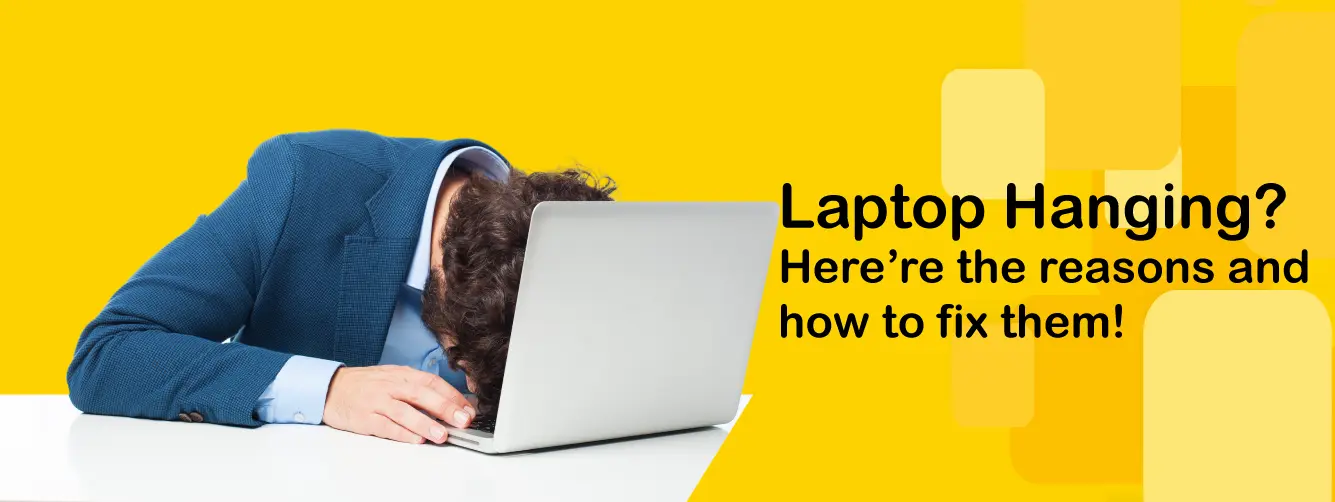
Laptop hang bisa disebabkan oleh beragam faktor, termasuk perangkat lunak dan hardware. Masalah ini bisa terjadi akibat aplikasi yang tidak kompatibel, driver perangkat keras yang usang, atau keterbatasan kapasitas hard drive dan RAM. Mari kita bahas lebih lanjut mengenai pengaruh perangkat lunak dan hardware terhadap kinerja laptop.
Software yang Berpotensi Menyebabkan Laptop Hang
Aplikasi yang tidak kompatibel atau program yang berjalan di latar belakang secara berlebihan dapat menyebabkan laptop menjadi lambat dan hang. Program-program yang berjalan di latar belakang seperti antivirus, aplikasi pemutar musik, atau software monitoring dapat menghabiskan banyak sumber daya sistem, sehingga menghambat kinerja laptop.
- Aplikasi Tidak Kompatibel: Beberapa aplikasi, terutama yang lebih lama atau yang belum dioptimalkan untuk sistem operasi Windows 10, dapat menyebabkan konflik dengan sistem operasi dan menyebabkan laptop hang.
- Program Berjalan di Latar Belakang: Program yang berjalan di latar belakang, seperti antivirus, aplikasi pemutar musik, atau software monitoring, dapat menghabiskan banyak sumber daya sistem, sehingga menghambat kinerja laptop.
- Malware atau Virus: Infeksi malware atau virus dapat memperlambat kinerja laptop dan menyebabkannya hang. Malware dapat menggunakan sumber daya sistem secara berlebihan atau mengganggu proses sistem operasi.
Pengaruh Driver Perangkat Keras yang Tidak Kompatibel
Driver perangkat keras yang tidak kompatibel atau usang dapat menyebabkan masalah kinerja dan membuat laptop hang. Driver adalah program yang memungkinkan sistem operasi berkomunikasi dengan perangkat keras, seperti kartu grafis, printer, atau mouse. Jika driver tidak kompatibel atau usang, dapat terjadi konflik dengan sistem operasi, sehingga menyebabkan masalah kinerja dan hang.
Kapasitas Hard Drive dan RAM
Kapasitas hard drive dan RAM yang terbatas dapat memengaruhi kinerja laptop. Hard drive yang penuh dapat memperlambat proses loading aplikasi dan sistem operasi, sementara RAM yang tidak mencukupi dapat menyebabkan laptop hang ketika menjalankan aplikasi yang membutuhkan banyak memori.
- Hard Drive Penuh: Hard drive yang penuh dapat memperlambat proses loading aplikasi dan sistem operasi, karena sistem harus bekerja lebih keras untuk mengakses data yang disimpan di hard drive.
- RAM Tidak Cukup: RAM yang tidak mencukupi dapat menyebabkan laptop hang ketika menjalankan aplikasi yang membutuhkan banyak memori. Ketika RAM penuh, sistem akan menggunakan hard drive sebagai memori virtual, yang jauh lebih lambat daripada RAM, sehingga menyebabkan kinerja laptop menjadi lambat dan hang.
Solusi Lanjutan

Jika langkah-langkah sebelumnya belum berhasil mengatasi laptop hang, ada beberapa solusi lanjutan yang bisa kamu coba. Solusi ini mungkin memerlukan sedikit lebih banyak pengetahuan teknis, tetapi bisa menjadi jalan keluar yang efektif.
System Restore
System Restore adalah fitur bawaan Windows 10 yang memungkinkan kamu untuk mengembalikan sistem ke titik waktu tertentu, sebelum masalah hang terjadi. Dengan menggunakan System Restore, kamu bisa mengembalikan pengaturan, program, dan file ke keadaan sebelumnya, seperti sebelum menginstal aplikasi baru atau melakukan pembaruan Windows.
- Buka menu Start dan ketik “System Restore”.
- Pilih “Create a restore point” dan ikuti petunjuk di layar.
- Pilih titik restore yang diinginkan, yang biasanya diurutkan berdasarkan tanggal dan waktu pembuatannya.
- Konfirmasikan proses restore dan tunggu hingga selesai.
Clean Install Windows 10
Clean install Windows 10 merupakan solusi terakhir jika masalah hang tidak dapat diatasi dengan cara lain. Ini melibatkan menghapus semua data di hard drive dan menginstal ulang Windows 10 dari awal. Pastikan kamu telah membuat cadangan data penting sebelum melakukan clean install, karena proses ini akan menghapus semua data yang ada di hard drive.
- Unduh file ISO Windows 10 dari situs web resmi Microsoft.
- Buat bootable USB drive dengan menggunakan file ISO tersebut.
- Restart laptop dan masuk ke BIOS. Atur boot priority ke USB drive.
- Ikuti petunjuk di layar untuk menginstal Windows 10.
- Pilih opsi “Custom” saat menginstal Windows 10 dan format hard drive.
- Instal Windows 10 dan tunggu hingga proses selesai.
Memilih dan Menggunakan Antivirus
Antivirus yang efektif dapat membantu mencegah dan mengatasi masalah hang yang disebabkan oleh malware. Ada banyak antivirus yang tersedia, baik berbayar maupun gratis. Pilih antivirus yang memiliki reputasi baik dan kompatibel dengan Windows 10. Pastikan antivirus yang kamu pilih memiliki fitur-fitur seperti:
- Real-time protection: Melindungi laptop secara terus-menerus dari ancaman malware.
- Malware detection and removal: Mendeteksi dan menghapus malware yang telah menginfeksi laptop.
- Firewall: Memblokir akses yang tidak sah ke laptop.
- Anti-phishing: Melindungi dari situs web berbahaya yang mencoba mencuri informasi pribadi.
- Anti-spam: Memblokir email spam yang dapat mengandung malware.
Pastikan kamu selalu memperbarui antivirus dan menjalankan pemindaian secara berkala untuk memastikan laptop tetap terlindungi dari ancaman malware.
Ringkasan Penutup
Laptop hang di Windows 10 bisa menjadi pengalaman yang menjengkelkan, namun dengan memahami penyebab dan cara mengatasinya, Anda dapat mengatasi masalah ini dengan mudah. Artikel ini telah memberikan panduan lengkap, mulai dari langkah-langkah dasar hingga solusi lanjutan, untuk membantu Anda mengatasi laptop hang di Windows 10. Ingatlah untuk selalu menjaga kesehatan sistem operasi Windows 10, mengoptimalkan kinerja laptop, dan menggunakan antivirus yang efektif untuk mencegah laptop hang di masa depan.
Pertanyaan Umum (FAQ)
Bagaimana jika laptop saya hang dan tidak bisa di-restart?
Anda bisa mencoba menekan tombol power selama 10 detik untuk memaksa laptop mati. Setelah itu, coba nyalakan kembali laptop Anda.
Apakah saya harus menginstal ulang Windows 10 jika laptop saya sering hang?
Tidak selalu. Coba langkah-langkah mengatasi laptop hang di artikel ini terlebih dahulu. Jika masalah tetap terjadi, menginstal ulang Windows 10 bisa menjadi pilihan terakhir.
Bagaimana cara mengetahui penyebab laptop hang?
Anda bisa menggunakan Task Manager untuk melihat program apa yang menggunakan banyak sumber daya. Jika ada program yang menggunakan sumber daya terlalu banyak, coba tutup program tersebut.